Versions Compared
Key
- This line was added.
- This line was removed.
- Formatting was changed.
Inhaltsverzeichnis
| Table of Contents | ||
|---|---|---|
|
| Ebene | Benötigte Rolle |
|---|---|
| Feuerwehr |
|
| Abschnitt |
|
| Bezirk |
|
| Info |
|---|
In der Spendenerfassung können alle an die Feuerwehr eingegangenen Spenden erfasst werden. Hier muss lediglich zuerst unterschieden werden, ob die Spendenerfassung mittels syBOS erfolgt oder über eine andere Plattform abgewickelt wird. Die Spendenerfassung im syBOS dient dazu, die über ein Jahr angesammelten Spendenbelege gesammelt an das Finanzamt übermitteln zu können. |
Spendenerfassung im syBOS aktivieren
| Note | ||
|---|---|---|
| ||
| Die Spendenerfassung in syBOS muss zusätzlich einmalig |
| über ein syBOS Support Ticket an uns |
| aktiviert werden. Die Freischaltung erfolgt durch das BMI. Die Bearbeitung der Freischaltung kann bis zu einem Monat dauern! |
- Über Finanzen → Spendenerfassung einsteigen.
- Beim Schraubenschlüssel
 Image Removed
Image Removed Image Added die Verwendung der Spendenerfassung im syBOS bestätigen, erst dann können die Spenden erfasst werden.
Image Added die Verwendung der Spendenerfassung im syBOS bestätigen, erst dann können die Spenden erfasst werden.- Spendenerfassung in syBOS aktivieren: Ja oder Nein
- Die Ordnungsnummer wird vom Landes-Feuerwehrverband beim BMF abgefragt und für die Feuerwehren eingetragen.
- Die Steuernummer der Feuerwehr muss vor der Übermittlung in den Einstellungen gespeichert werden (Abfrage aus FinanzOnline - muss durch die Feuerwehr erfolgen!).
| Note | ||
|---|---|---|
| ||
Es können nur über eine Plattform (syBOS, ÖBFV, Finanz Online) Spenden an das BMF gemeldet werden. Ein Wechsel ist unterjährig nicht möglich! |
| Info |
|---|
Die Aktivierung hat folgenden Hintergrund (nachfolgende Beschreibung ist der Website des Bundesministerium für Finanzen entnommen): Um den Datenschutz zu gewährleisten ist es erforderlich, dass der Name verschlüsselt wird und die Übermittlung auf einem sicheren Weg erfolgt. Daher ist vorgesehen, dass die Übermittlung nur in FinanzOnline zu erfolgen hat und aus dem Namen das so genannte verschlüsselte bereichsspezifische Personen Kennzeichen Steuer und Abgaben (kurz: vbPK SA) ermittelt wird. |
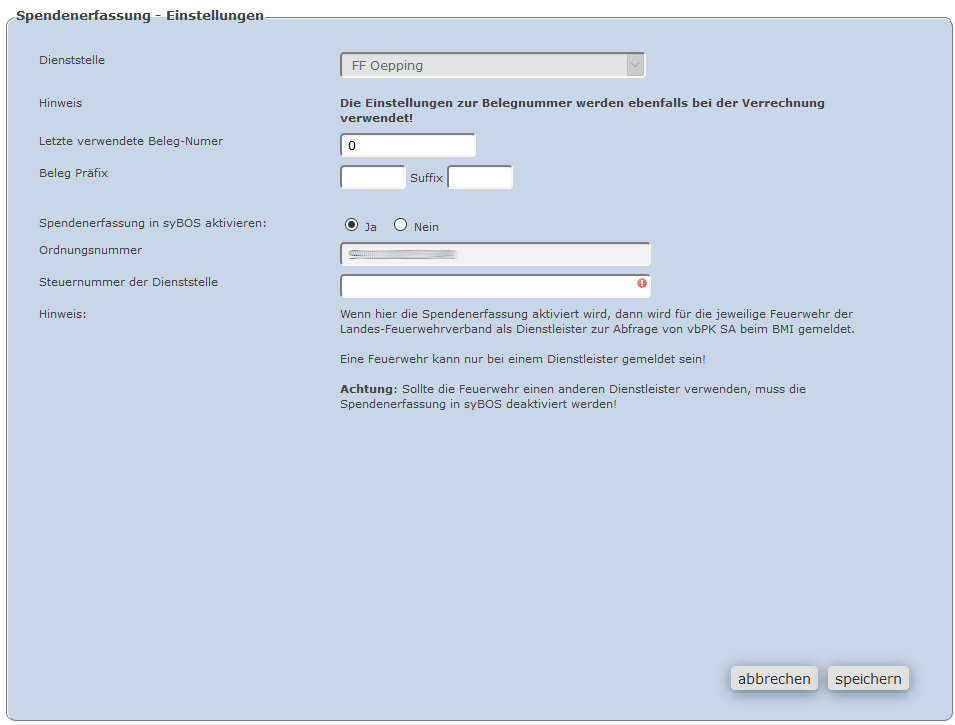
Neuen Spendenbeleg erstellen
- Zum Erstellen eines neuen Beleges auf das grüne Plus
 Image Removed
Image Removed Image Added klicken.
Image Added klicken. - Beleg-Nummer, diese wird beim Drucken automatisch vergeben.
- Beleg-Datum und den Betrag der Spende eintragen.
- Nach- und Vorname des Spenders bzw. der Spenderin eintragen.
- Geburtsdatum der spendenden Person eintragen.
- Beleg-Text: Hier kann beliebiger Text eingetragen werden, z.B. "Es wurden 50 Euro bei der Haussammlung die 2018 durchgeführt wurde, gespendet."
- Mit einem klick auf speichern diesen Beleg abspeichern.
| Info |
|---|
Die Angabe der Adresse in den nachstehenden Feldern ist nur dann erforderlich, wenn die Person nicht eindeutig ermittelt werden kann. Zum Beispiel wenn zwei Personen den selben Vor- und Nachnamen sowie das gleiche Geburtsdatum haben, muss die Adresse angegeben werden. |
Spendenbeleg drucken / freigeben
Spendenbelege einzeln drucken
- Nachdem der Beleg gespeichert wurde, erscheint links oben Funktion wählen
 Image Removed
Image Removed Image Added.
Image Added. - Hier kann nun der Beleg gedruckt oder auch wieder storniert werden.
- Es kann aber, bevor der Spendenbeleg endgültig gedruckt wird, nochmal ein Probedruck erstellt werden. Hierbei wird der Status nicht verändert und es können anschließend die Daten des Beleges bearbeitet werden. Dazu den den Radio-Button bei Probedruck auf Ja belassen, ansonsten auf Nein klicken und fortfahren auswählen.
Alle Belege gesamt drucken
- Weiters ist es möglich, um nicht mehr jeden Beleg händisch zu drucken, alle Belege gemeinsam zu drucken.
- Hier zu bitte auf der linken Seite bei den Belegen die Hacken setzten bzw. im linken unteren Eck auf alle markieren klicken.
- Über Funktion wählen → Auswahl drucken/freigeben den Belegdruck starten.
- Hier kann ebenfalls wieder die Vorlage und die Belegnummer angepasst werden.
- Weiters kann man hier nochmals einen Probedruck für alle Belege erstellen.
- Zum endgültigen drucken muss bei "Probedruck das Häkchen auf "Nein" gestellt werden. Erst danach können die Spenden übermittelt werden.
- Bei Ausgewählte Belege, werden jene Spenden aufgelistet, die zum Drucken ausgewählt wurden.
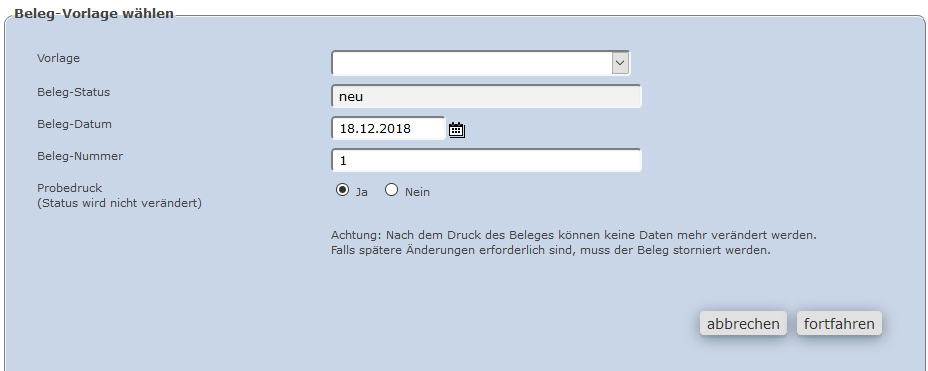
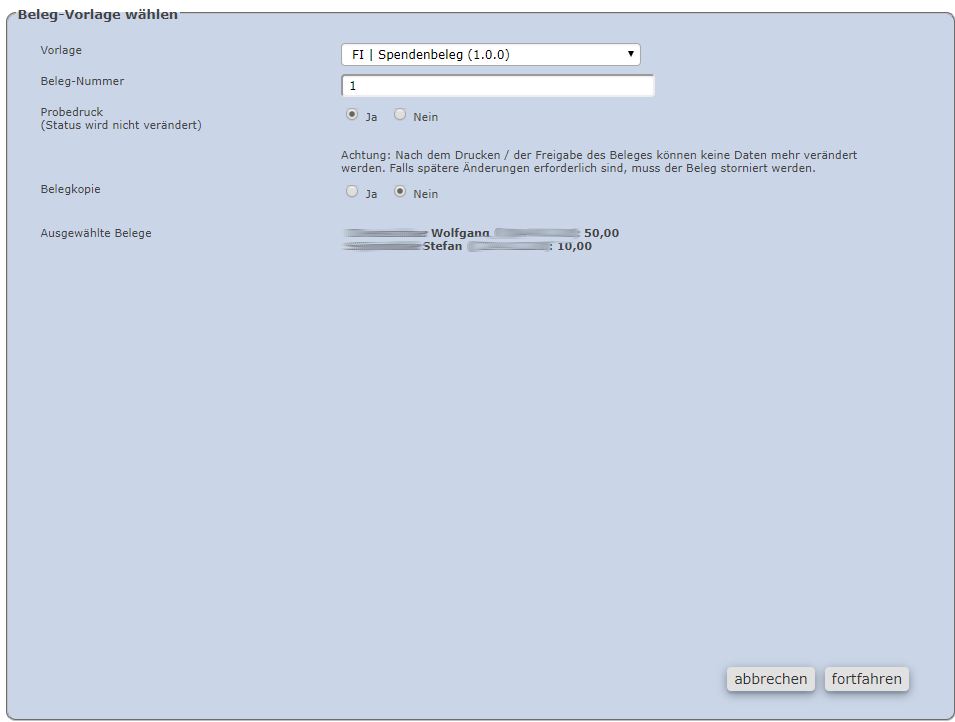
Status einer Spende
Auf der rechten Seite der erfassten Spende, ist der Beleg-Status sowie der Status Finanzamt (vbPK SA)ersichtlich.
Der Beleg-Status gibt Auskunft darüber, ob der Spendenbeleg bereits gedruckt wurde. Hierzu gibt es folgende Status:
- neu
- gedruckt
- storniert
Der Status bPK Abfrage hingegen, zeigt den Status der überprüften Personendaten an. Diese Daten werden automatisch alle fünf Minuten abgefragt.
| bPK Abfrage erfolgreich | Sobald alle Spenden diesen Status haben, können sie exportiert werden. |
|---|---|---|
| Kein Treffer | In diesem Fall bitte Vor- und Nachname sowie das Geburtsdatum prüfen. Sollte trotzdem nichts gefunden werden, bitte ebenfalls die Anschrift prüfen. Es könnte weiters sein, dass die Person in Zwischenzeit umgezogen bzw. verstorben ist. |
| Ergebnis nicht eindeutig | Bitte Vor- und Nachname sowie das Geburtsdatum prüfen. Sollte dies ebenfalls nichts bringen, bitte genauer nachforschen bzw. eventuell beim Finanzamt nachfragen. |
| Organisation VKZ für den Bereich nicht berechtigt | Der Landes-Feuerwehrverband muss als Dienstleister die Feuerwehr für die Spendenerfassung über syBOS beim BMI registrieren. Die Registrierung dauert in etwa zwei bis drei Werktage. In diesem Fall ein Ticket über syBOS verfassen. |
| Warte auf bPK Abfrage | In diesem Fall ist die Abfrage noch nicht durchgeführt worden, bzw. kann es sein, das in den Einstellungen die Ordnungsnummer der Dienststelle fehlt. |
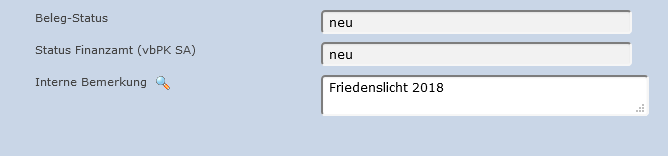
Übermittlung der Spende an das Finanzamt
- Sobald alle Daten erfasst wurden, müssen diese noch ins FinanzOnline Portal hochgeladen werden.
- Dazu die gesammelten Spenden als XML Datei exportieren.
- Zum Exportieren auf der linken oberen Seite, auf das BMF-Symbol klicken
 Image Removed
Image Removed Image Added.
Image Added. - Im nachfolgenden Fenster, werden Infos wie die Anzahl der erfassten sowie die Anzahl der sich im Entwurf befindlichen/noch nicht freigegebenen Datensätze sowie die Datensätze bei denen eine Abfrage des bPK nicht möglich war, angezeigt.
- Weiters wird man noch darauf hingewiesen, sollte die Steuernummer fehlen.
- Sind Datensätze für den Export vorhanden, so kann noch unter folgenden Übermittlungstypen ausgewählt werden:
- Erstübermittlung
- Änderungsübermittlung
- Stornoübermittlung
- Zum Durchführen des Exportes, rechts unten auf Daten exportieren klicken.
- Im nachfolgendem Fenster, mit rechter Maustaste auf das Speichern-Symbol
 Image Removed
Image Removed Image Added klicken und je nach Browser "Ziel speichern unter", "Link speichern unter" auswählen, um die XML Datei abzuspeichern. (Klickt man normal auf das Speichern-Symbol, so öffnet sich die XML Datei im Browserfenster).
Image Added klicken und je nach Browser "Ziel speichern unter", "Link speichern unter" auswählen, um die XML Datei abzuspeichern. (Klickt man normal auf das Speichern-Symbol, so öffnet sich die XML Datei im Browserfenster).
- Im nachfolgendem Fenster, mit rechter Maustaste auf das Speichern-Symbol
- Zum Exportieren auf der linken oberen Seite, auf das BMF-Symbol klicken
| Warning | ||
|---|---|---|
| ||
Führt man eine Stornoübermittlung durch, und lädt diese in FinanzOnline hoch, so werden alle bereits an das Finanzamt übermittelten Spenden wieder storniert! |
| Info |
|---|
Wenn möglich, die Übermittlung erst durchführen, wenn alle Spenden erfasst wurden. Bemerkt man im Nachhinein, dass man z.B. eine Spende vergessen hat, so muss eine Änderungsübermittlung durchgeführt werden. |
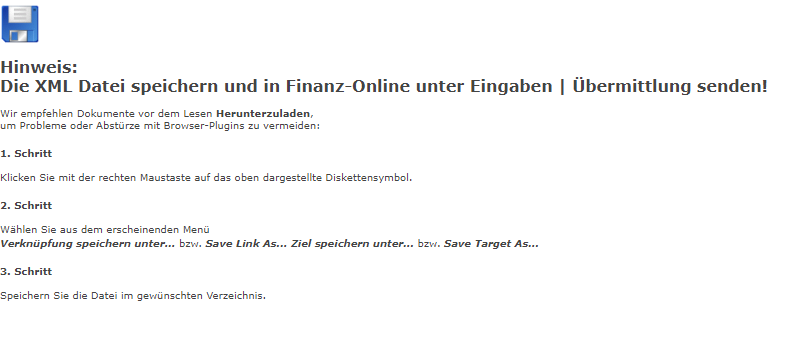
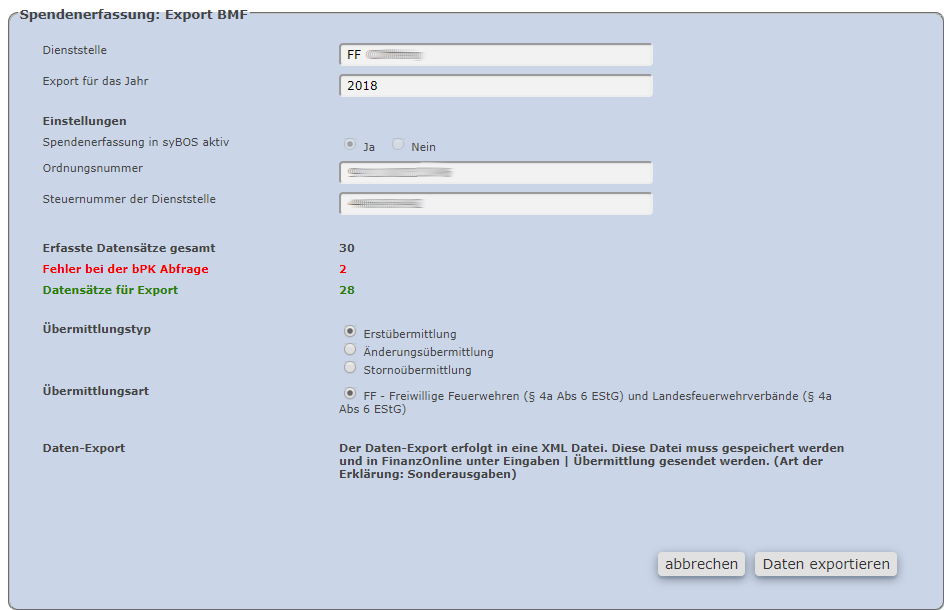
Ablauf im Finanz-Online
- Der Export muss (wie oben beschrieben), im Finanz-Online-Portal importiert werden.
- In Finanz-Online anmelden https://finanzonline.bmf.gv.at/
- In die Produktionsübermittlung (über Eingaben → Übermittlung) wechseln.
- Bei Art der Erklärung Sonderausgaben auswählen.
- Bei Datei die vorhin Erstellte .xml Datei auswählen und hochladen.
Kontrollieren ob die Spenden übermittelt wurden
- Im Postausgangsbuch, wird angezeigt, dass die Daten übermittelt wurden.
- Nach ein paar Minuten, bekommt man über die Databox ein Übermittlungsprotokoll, ob die Daten richtig übertragen wurden.
- Hierzu gibt es folgende Status:
- OK
- TOK - Teilweise OK
- NOK - Nicht OK
- Hierzu gibt es folgende Status:
| Info |
|---|
Kommt es bei Finanz-Online (Hochladen, Bestätigung, Abruf in der DataBox) zu Problemen, so muss das zuständige Finanzamt kontaktiert werden! |
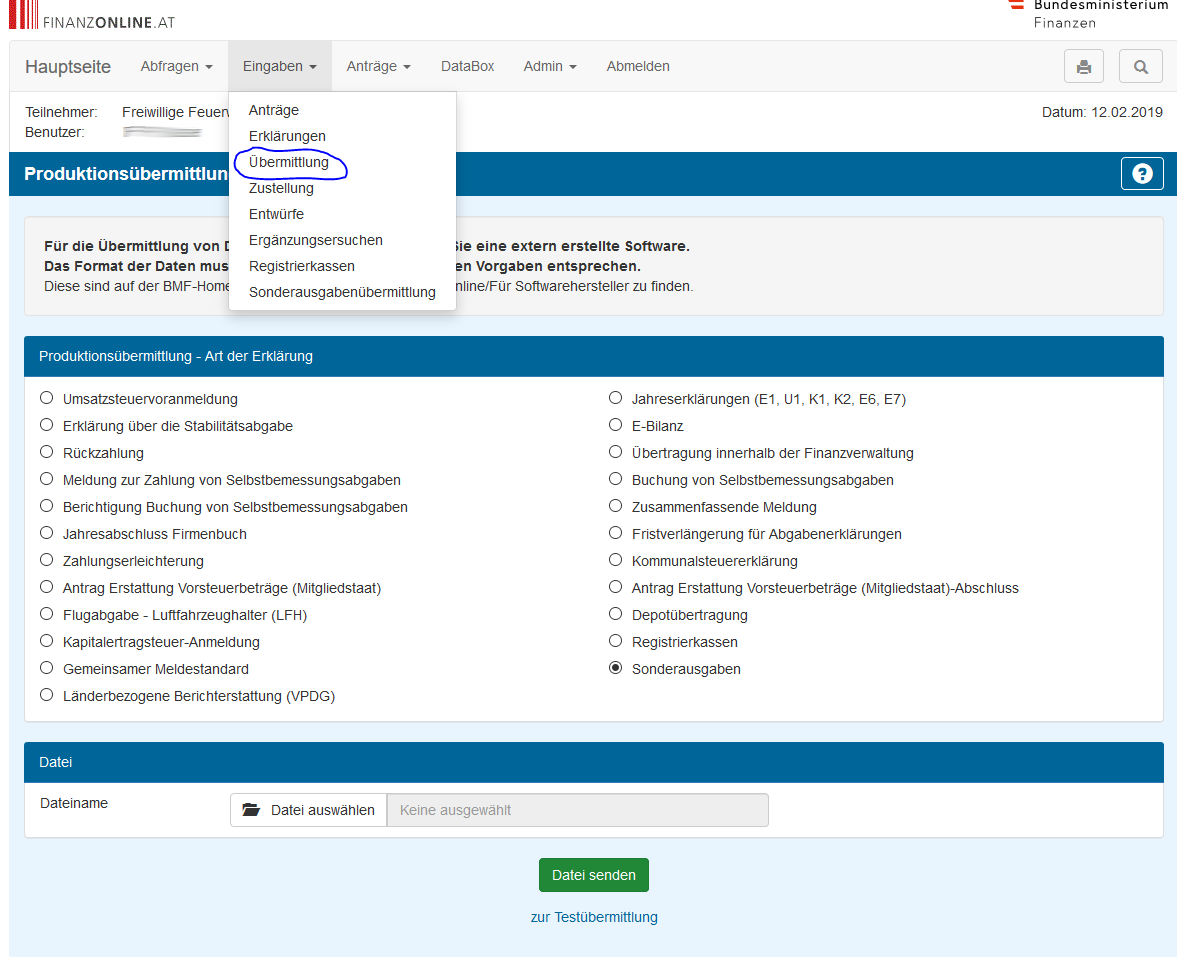
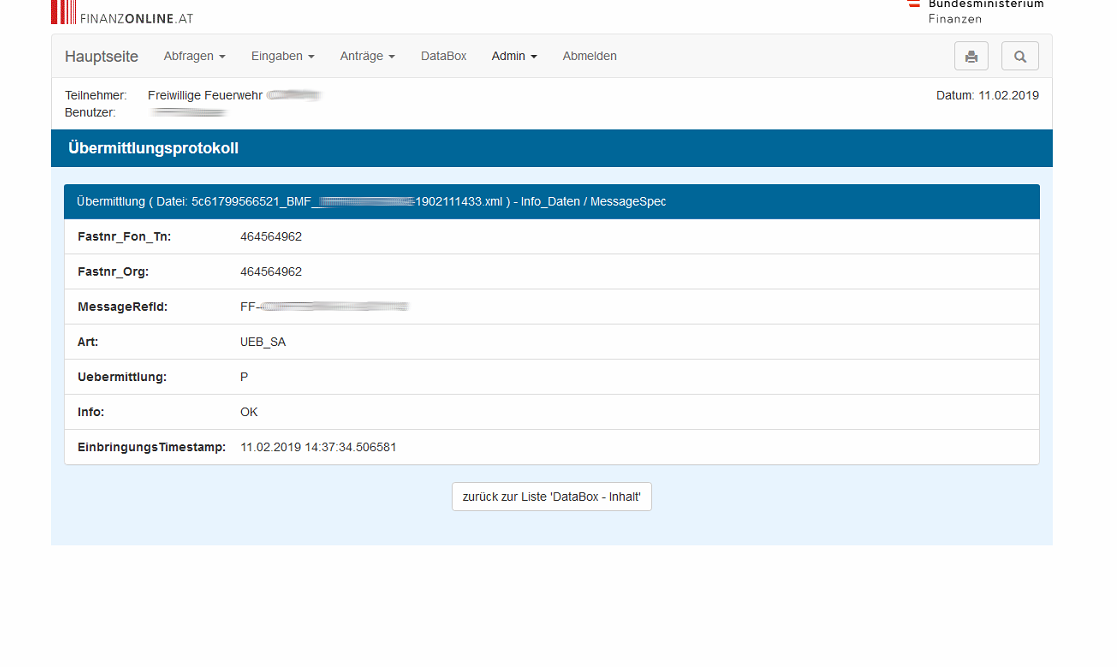
Spenden in Excel exportieren
- Zum Exportieren in der Übersicht der Spendenerfassung auf Funktion wählen
 Image Added klicken und Export auswählen.
Image Added klicken und Export auswählen.- Im nachfolgenden Fenster können noch die Spalten ausgewählt werden die der Export beinhalten soll, sowie weiters der Zeitraum eingeschränkt werden.
- Als Ausgabeformat für den Export stehen Excel (.xlsx) und PDF zur Verfügung.
- Mit Klick auf Export diesen erstellen.
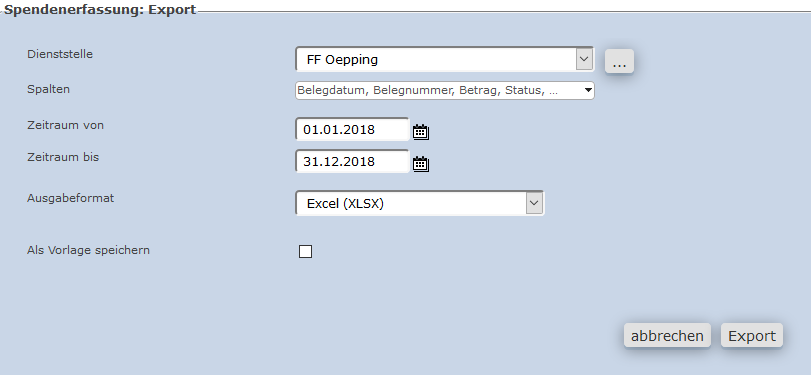
| Change History | ||
|---|---|---|
|